En la app de Datapax iremos al menú de Perfil, bajaremos hasta encontrar Contraseña, le daremos en Cambiar, rellenamos los espacio de Nueva Contraseña – Repetir Contraseña y le daremos en Guardar.
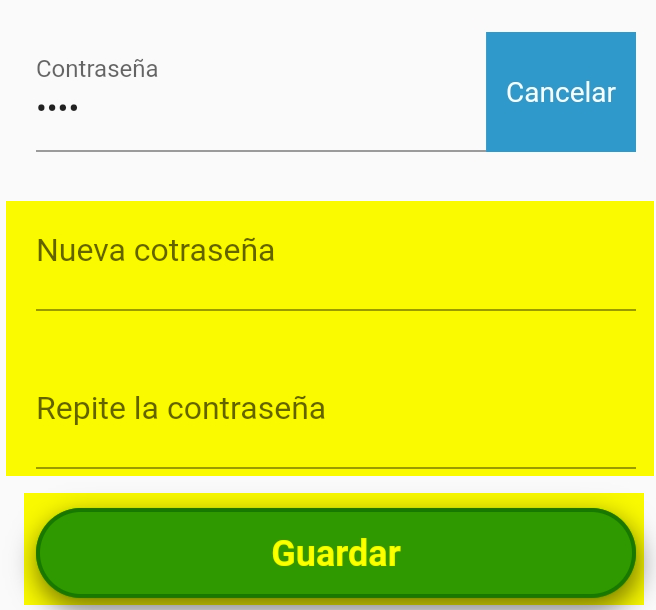
En la app de Datapax iremos al menú de Perfil, bajaremos hasta encontrar Contraseña, le daremos en Cambiar, rellenamos los espacio de Nueva Contraseña – Repetir Contraseña y le daremos en Guardar.
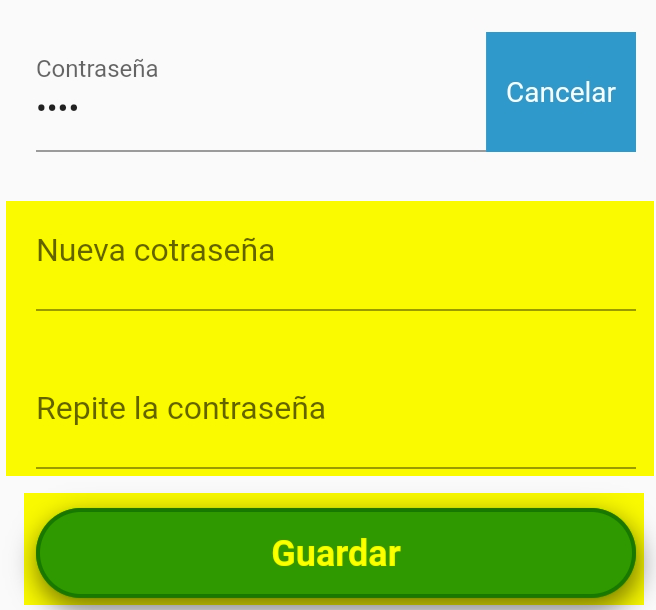
Accede al módulo de Cuentas de PasajeroDesde el menú principal, ingresa a la sección “Cuentas de Pasajero”. Busca al pasajeroUtiliza el buscador para localizar al pasajero cuyo plan de pago
Descarga de la aplicaciónDesde tu teléfono móvil, descargá la aplicación Datapax disponible para Android y iOS. Acceso como coordinadorUna vez instalada, abrila y, en la pantalla inicial, seleccioná la opción
Con el sistema Datapax podemos crear proveedores de alojamiento que nos serán útiles para los contratos, se podrá gestionar en que hoteles y que habitaciones se alojan los pasajeros. Nos
Entramos a nuestra cuenta de Datapax por la aplicacion movil como coordinador, seleccionamos la salida que queremos usar y en el menu principal podremos ver una ventana de pasajeros, presionaremos
En la aplicación móvil de Datapax entraremos en la sección de Mi Contrato en el menú principal. Nos abrirá el menú con las cuotas de nuestro plan de pago, vamos
Si queremos configurar datos, personal, destinos o cuentas bancarias de nuestra empresa, nos dirigiremos a la zona de Configuracion De Empresa. Lo primero que encontraremos sera los datos de nuestra